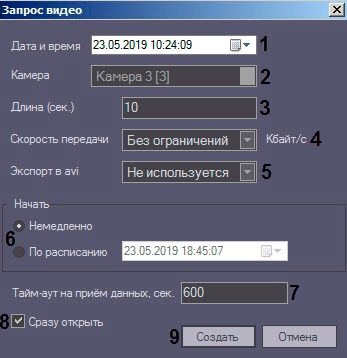
Параметр Длина (сек.) (3) позволяет ограничить размер принимаемого видеофрагмента.
Если в параметре Экспорт в avi было выбрано значение Не используется, то будет произведен экспорт одного или нескольких роликов, содержащих в себе заданный временной интервал относительно даты и времени. В рамках одного ролика запросить только его часть невозможно. |
Если в поле Длина (сек.) было введено значение больше 120, то будет предложено использовать значение 120. Это сделано, чтобы пользователь осознанно создавал запросы, в результате которых на стороне АТМ-Интеллект Про будет экспортироваться из видеоархива большой файл данных. Для снятия этого ограничения необходимо нажать кнопку Настройки в нижней левой области компонента Поиск в архиве и в появившемся окне изменить значение параметра Предельная длина загружаемого видеофрагмента, сек..
- Не используется - видеофрагмент будет экспортирован в виде архива с набором каталогов и файлов из папки VIDEO.
- Исходный формат - видеофрагмент будет экспортирован в avi-файл без перекодирования.
- Xvid - видеофрагмент будет экспортирован в avi-файл с кодеком Xvid.
- DivX - видеофрагмент будет экспортирован в avi-файл с кодеком DivX.
x264 - видеофрагмент будет экспортирован в avi-файл с кодеком x264.
Экспорт в avi-файл с указанным кодеком осуществляется на АТМ-Интеллект Про с помощью модуля AviExport.run. На АТМ-Интеллект Про должен использоваться модуль AviExport.run версии не ниже 4.10.5.3776 и быть установлен запрашиваемый кодек. В противном случае будет получена ошибка Кадр или видеофрагмент не найден (ошибка экспорта из архива).
Если версия АТМ-Интеллект Про ниже 11.0.1520, то параметр Экспорт в avi будет автоматически установлен в значение Не используется без возможности его изменения. |
Время на ожидание начала приёма видеофрагмента настраивается в поле Тайм-аут на приём данных, сек (7).
Если запрашивается видеофрагмент большой длины (больше минуты), то необходимо увеличить параметр Тайм-аут на прием данных, сек. Это связано с тем, что на стороне АТМ-Интеллект Про для экспорта большого видеофрагмента требуется время. |
Будет осуществлен переход на вкладку Загрузки, где отображается процесс выполнения задания. Во время приёма видеофрагмента показывается размер принимаемого файла, загруженный размер, а также скорость передачи. В любой момент можно приостановить загрузку видеофрагмента, нажав кнопку Пауза.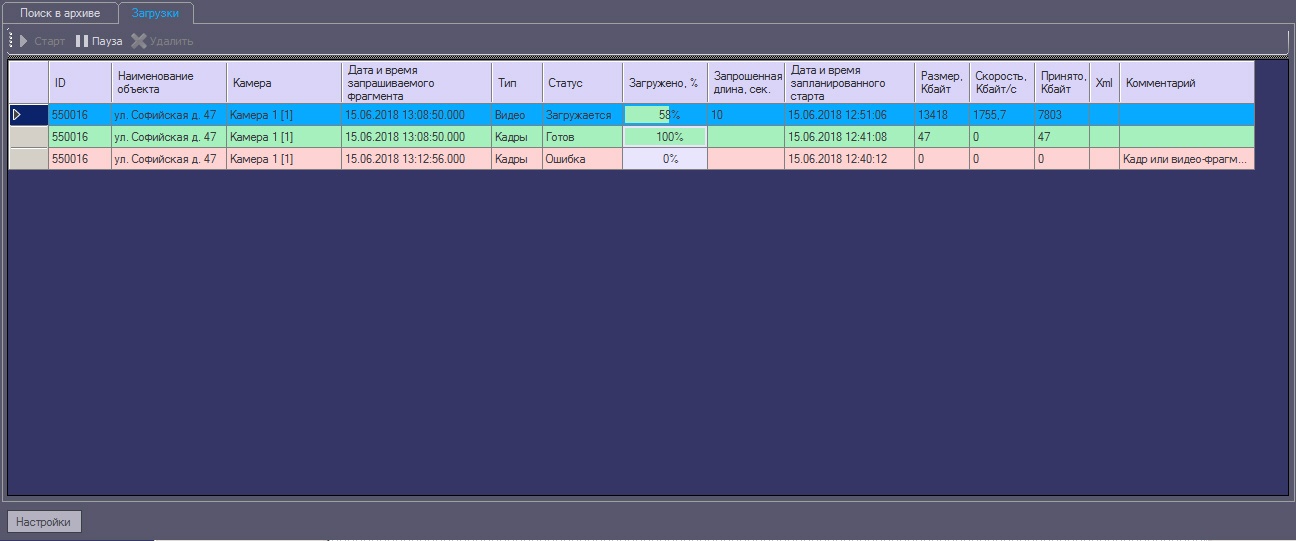
В случае, если во время загрузки перестали приходить данные, например, в случае разрыва связи с объектом, загрузка будет перезапущена через случайный промежуток времени от 1 до 60 секунд. В случае неудачи попытки будут осуществляться с периодичностью в 1 минуту. Информация о времени, оставшемся до перезапуска, отображается в поле Комментарий. В любой момент можно перезапустить загрузку вручную при помощи кнопки Старт.
|
- на АТМ-Интеллект АРМ и Дополнительном рабочем месте с помощью утилиты «Axxon Проигрыватель», если в параметре Экспорт в avi было выбрано значение Не используется.
- на АТМ-Интеллект АРМ с помощью программы, указанной в параметре Программа проигрывания AVI-файлов (см. Настройка реакции на получение видеокадров и видеофрагментов), если в параметре Экспорт в avi было выбрано значение, отличное от Не используется.
- на Дополнительном рабочем месте с помощью программы, указанной в параметре Программа проигрывания AVI-файлов (см. Интерфейс утилиты конфигурирования дополнительного рабочего места), если в параметре Экспорт в avi было выбрано значение, отличное от Не используется.

